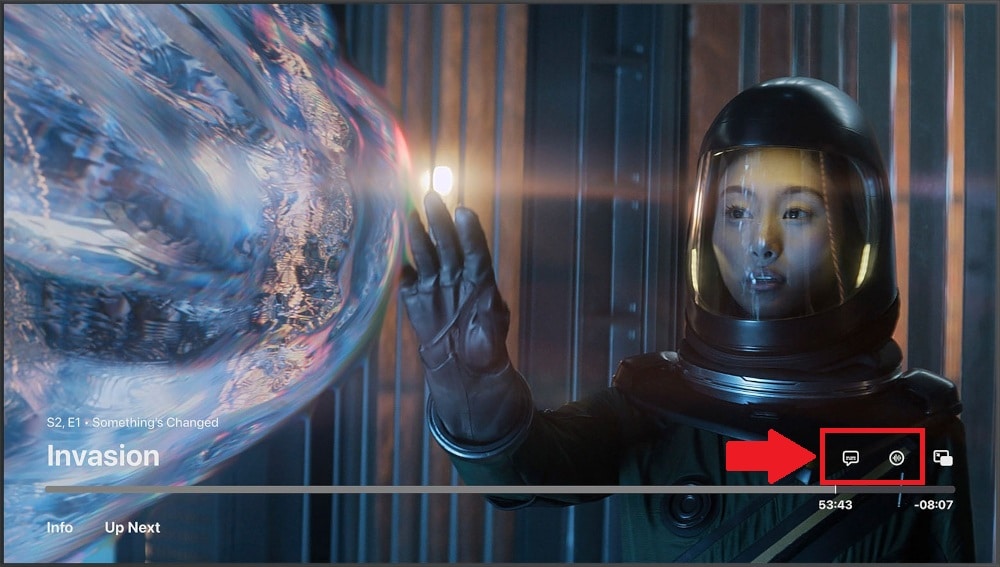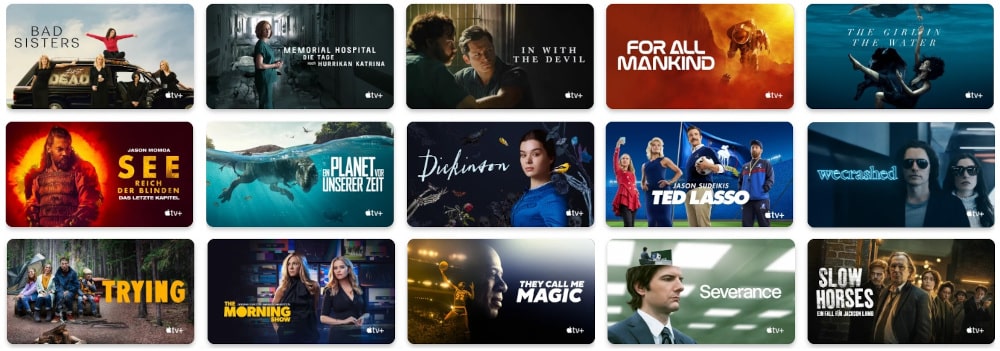So einfach es bei Apple TV ist, die Sprache eines Streams zu ändern, kann es doch etwas mühsam werden, wenn man dies jedes Mal machen muss. Aus diesem Grund bietet die App auch eine Option, generell eine Audiosprache für seine Inhalte festzulegen. Dafür musst du nur die Optionen der App aufrufen. In diesem Bereich findest du dann einen Unterpunkt mit dem Namen Audiosprache. Hier kannst du einstellen, mit welcher Tonspur deine Streams standardmäßig gestartet werden sollen. Auch lässt sich in diesem Bereich unter dem Unterpunkt Sprache festlegen, in welcher Sprache die App selbst Texte darstellen soll.
Untertitelfreunde können in den Einstellungen zudem ebenfalls einige nützliche Einstellungen treffen. So kann man hier nicht nur die bevorzugte Untertitel-Sprache festlegen, sondern auch aktivieren, dass bei jedem Stream automatisch direkt Untertitel angezeigt werden sollen.